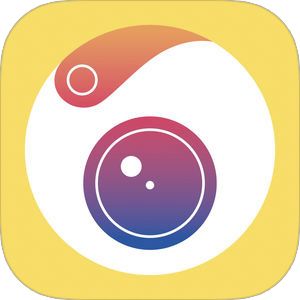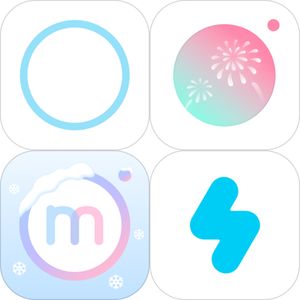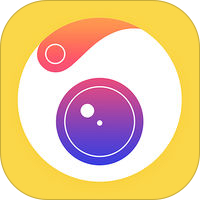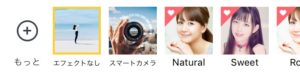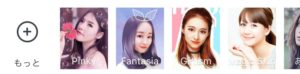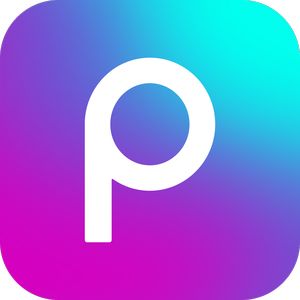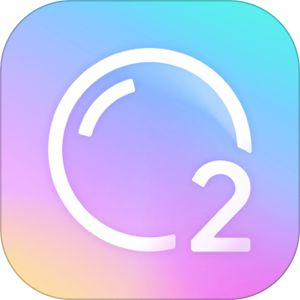世の中にカメラアプリは星の数ほどあり、さらに様々な機能が入っているものが既にリリースされていますが、それら機能が適切に使いやすい位置に格納されているものは多くは無いかと思います。
今回ご紹介するカメラアプリはカメラ360というアプリですが、多機能な上に使いやすさも伴った良アプリ。数ある機能から重要な部分をピックアップしながらの使い方説明をします!
もくじ
カメラ360のダウンロードはこちら
カメラ/自撮りから撮影機能を使ってみる
まずアプリを起動すると、
▼こちらの画面が表示されますので、マークされている部分の「カメラ」か「自撮り」をタップしてみましょう。
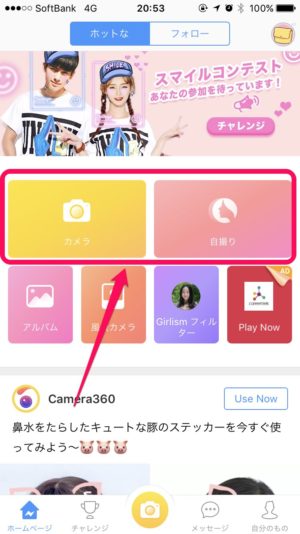
いずれも外側か内側のカメラが起動します。
▼分かりやすく画面真っ暗で各部の機能を説明しますと、
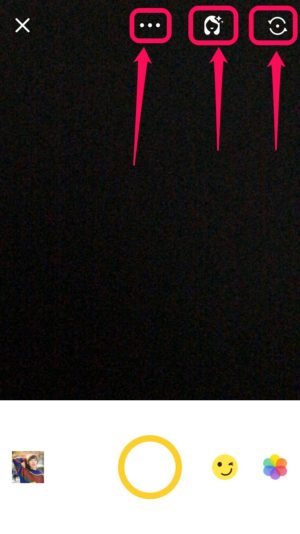
- 画面上部の「…」アイコン→撮影補助機能一覧の表示。
- 女性の顔アイコン→美肌・輪郭など顔認識をして補正する機能一覧
- 回転アイコン→内・外カメラの切替
のボタンとなっています。
撮影補助機能
撮影補助についても数あるカメラアプリでも最多レベルで実装されています。
▼まずタップすると表示されるのがこの画面。アイコンを右にスワイプすると表示しきれていない機能アイコンを表示させることができます。
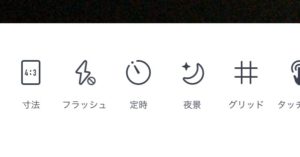
フラッシュや定時(タイマー設定機能)、夜景モードやグリッド表示などの機能が並んでいます。
▼こちらが機能アイコン2ページ目、
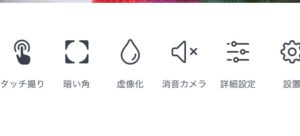
見慣れない機能としては「タッチ撮り」や「虚像化」かと思いますが、
タッチ撮りは画面全体をシャッターボタン化するもので、「虚像化」はぼかしをリアルタイムで掛けながら撮影できるモードになっています。
▼また一番右に位置する「設置」(従来「設定」が正しいかも)にてカメラモードの細かな設定を行うことができます。
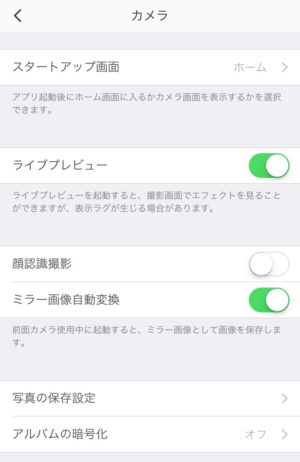
美顔・美肌・補正機能
▼アイコンでいうところのこちらをタップすると、
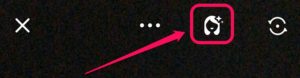
▼この顔面の補正に関する機能一覧を表示させることができます。
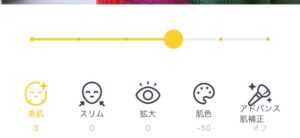
それぞれのアイコンはアイコン名称見たままの機能ですが、唯一「アドバンス肌補正」は撮影後に肌の補正度合いを調整できる機能で、
▼このように撮影後、画面を上下にスワイプすることによって肌の補正度合いを調整する事ができます。
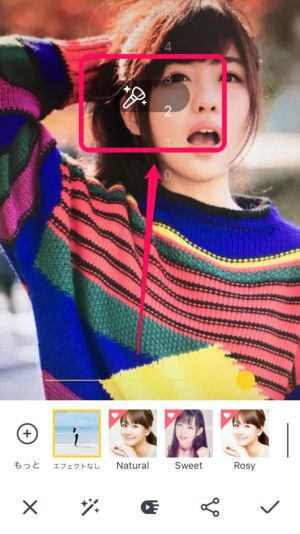
顔認識のARフィルター機能
次は画面下部分のアイコンになりますが、
▼こちらの顔文字のようなマークをタップすると、
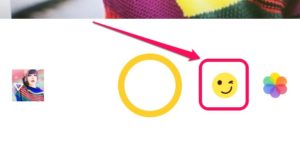
▼このようなSNOWやB612でおなじみの顔認識でのフィルターを表示させることができます。
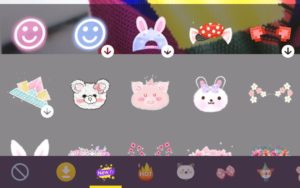
種類も沢山のバリエーションが提供されておりますので、試しながら撮っていただくのがよいかと思います。
ただし、それほど多くはありませんが、
▼一部のフィルターはこのように有料課金コンテンツであったりします。
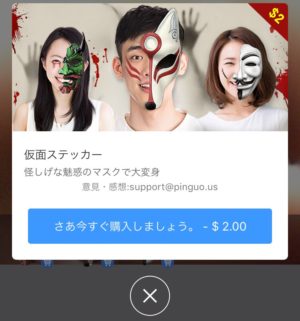
画面全体へのフィルター機能
▼撮影時に画面下、このアイコンをタップすると、
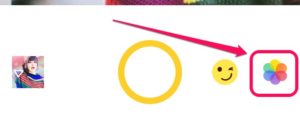
▼画面全体に影響するフィルターを選択することができます。

こちらのフィルターは少し使い方にコツがいりますので、本記事の後半に別途でご説明させていただきます!
編集機能を使ってみる
ここまででカメラ撮影時に使える機能はご紹介しましたが、ここからは、撮影後、撮れた画像に対して行える画像編集機能についてご紹介してまいります。
やはり大手のカメラアプリであって、超大量の機能が実装されておりますので、ここでもある程度ピックアップしながらのご紹介にしておいきたいと思います。
超・多機能な編集項目
▼画像が撮影されると、まずこの画面が表示されます。

画面下の左から、ごみ箱アイコンを飛ばして、2個目のアイコンをタップすると、
▼こちらの機能を表すアイコンが画面下部に表示され、これらが超多機能と言われる理由となる編集画面の入り口ですが、
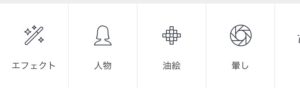
エフェクトからフレームまで合計11個もの機能アイコンが並んでいます。
順に解説すると、
- エフェクト:画面全体に適用するフィルターを選択できる。
- 人物:顔認識スキャンが動き、美肌、美白、ニキビなどの機能がスキャン後に表示される。
- 油絵:画面のこすった部分を油絵のようなエフェクトにすることができる。
- 暈し(ぼかし):ぼかしエフェクトを入れる。
- 矯正:画面のサイズや向きの調整・引き伸ばしができる。
- 調整:画面の色彩、濃淡などの調整ができる。
- 切取・回転:トリミングと画像の回転。
- 色彩:赤やブルーなど写真内の特定色部分のみ強調したり弱めたりすることができる。
- シャドー:光の当てる・当て方の調整を行うことができる。
- フレーム:画像を丸型や角丸の四角形などに切り出すことができる。
という、説明を想像すると気が遠くなるほどの量の機能が実装されています。。
特に「色彩」などは他のアプリにはない、独特な加工を行うことができ、
▼こちらは「赤」を「色合い」に振った時の画像ですが、画面内の赤部分のみ強調されて今までに内雰囲気を出すことができます。

短い動画にできる「ダイナミック写真」
ダイナミック写真とは、撮った写真に対して、その上から短いアニメーションを乗せて動画にできる、という機能になります。
▼ダイナミック写真の編集はこちらから行うことができます。
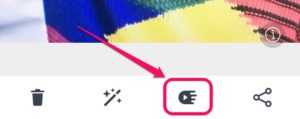
▼一番ベタで分かりやすい例がこちらの「Cross-eye」で選択するとまず画面上にスタンプとなるような目が現れ

この目自体が場所移動できるようになっていますので、ドラッグして調節し、うまく顔部分にはめていくと、
▼このようになんとも表現し難い動画を作成することができます。
カメラ360 テスト pic.twitter.com/jlBr9tEfBp
— ドハック (@dohack_jp) 2017年5月10日
こちらはそれ以外にアニメーションする口のパーツや手前で蝶が舞っているフィルターなどこちらもかなりの数のバリエーションが有りますので、色々試して遊んでみてください!
保存
ひとしきり編集をし終わったら、
▼通常の編集の場合、右上の「保存」

▼ダイナミック写真の場合も同様に右上の「保存」から写真の保存を行うことができます。
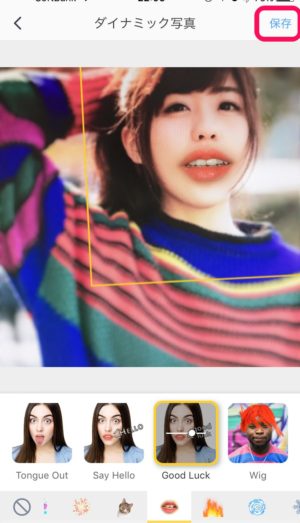
独自機能:カメラのシャッター音を無音にできる!
カメラ360の隠れたる良機能の1つが「シャッター消音機能」です。
ここではその方法をご紹介します。
▼まずは通常のカメラ撮影の画面において「…」のアイコンをタップ。
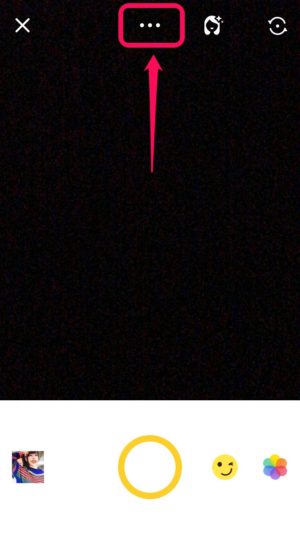
▼次に画面下に表示される機能にて「消音カメラ」なるアイコンがありますのでそちらをタップ。
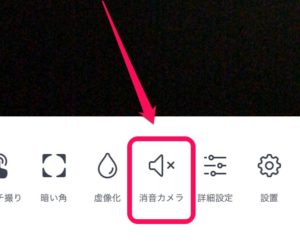
そうすると、なんということでしょう、カメラアプリにも関わらずこのアプリで何を撮ってもシャッター音がならず快適に撮影をすることができます!
撮影しては行けない所で撮ることはNGですが、静かにしなくてはならないところでどうしても撮りたい時にこの機能は非常に便利ですね!
フィルター紹介
このカメラ360には、
▼この「Girlismフィルター」という特設的なフィルターがあります。こちらのリンクをタップすると、
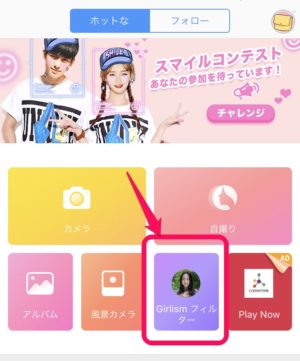
▼一見通常のカメラ撮影画面ですが、この状態から何気なく撮影を行うと、

▼このように劇的にガーリーな独自のエフェクトが加わり、元の写真がを大幅に個性的なニュアンスに変えてくれます。


こちらは撮影して直後このフィルターがかかるパターンと、一度撮影した後に編集作業としてかけることもできますので、お好きなタイミングで使ってみてください!
まとめ
いかがでしたでしょうか?
非常に多くの機能が実装されていて、世にリリースされているカメラアプリの独自機能とされているものの大半をカバーしてしまっているんではないだろうかと感じています。
しかもいずれの機能も適切な場所、使いやすい場所に格納されていますので、撮影→編集の工程でも狙った機能が迷わず使用できるよう設計されていると思います。
皆様も本記事参照しながら色々な機能を試してみて下さい!